草图大师SketchUp怎么画球体?
溜溜自学 建筑景观 2023-04-26 浏览:896
大家好,我是小溜,草图大师SketchUp能够快速的创建出想要的三维模型,并且还能展开修改3D创意模型,更好的观察模型效果。在建模过程中,经常会使用到球体,那么我们今天先来学习草图大师SketchUp怎么画球体吧!
工具/软件
硬件型号:联想ThinkPad P14s
系统版本:Windows7
所需软件:SketchUp 2018
方法/步骤
第1步
首先,我们打开草图大师,并找到圆工具。
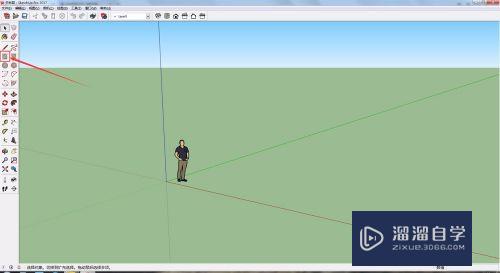
第2步
接着在图上画两个大小相同且互相垂直的圆。
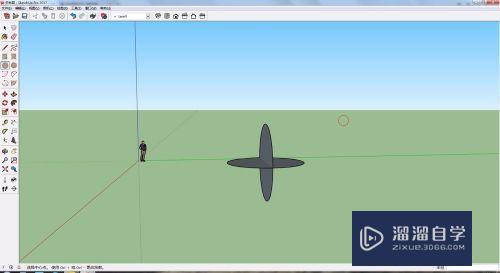
第3步
切换到选择工具,点击其中的一个圆面。
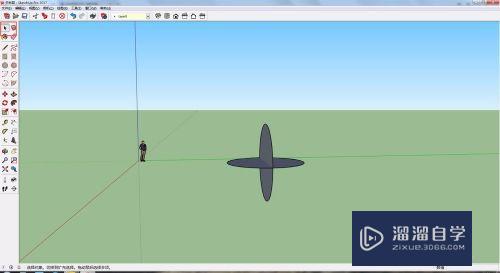
第4步
切换到路径跟随工具,点击另一侧圆面。

第5步
操作完成,我们就会看到一个球体,但球体不是很完美,中间有一条细线,怎么办?。
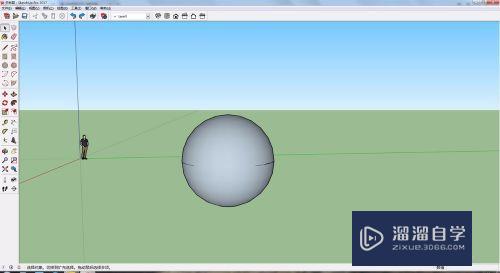
第6步
找到橡皮擦工具,点击多余的细线,完美球体呈现!
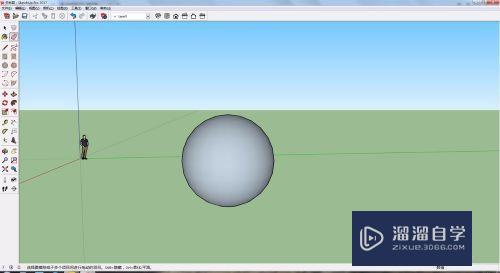
注意/提示
对于“草图大师SketchUp怎么画球体?”的内容就分享到这里了,希望帮助您解决困惑。还是不明白的话,可以点击这里了解更多关于“SketchUp”课程>>
相关文章
距结束 06 天 22 : 53 : 43
距结束 00 天 10 : 53 : 43
首页










